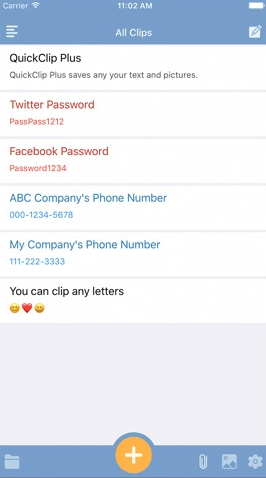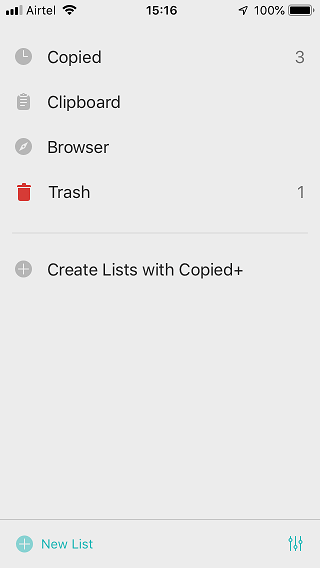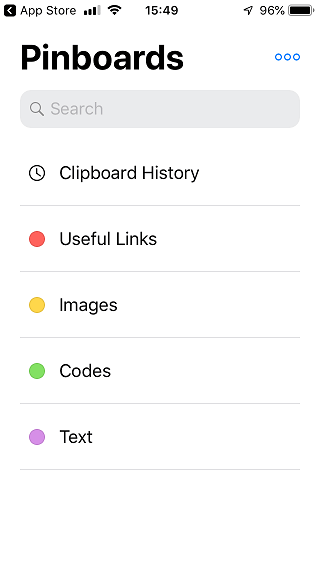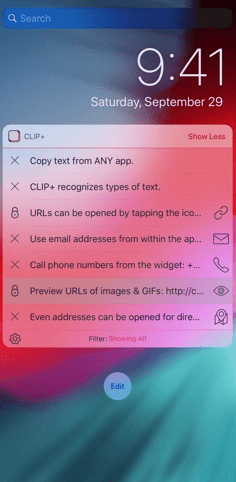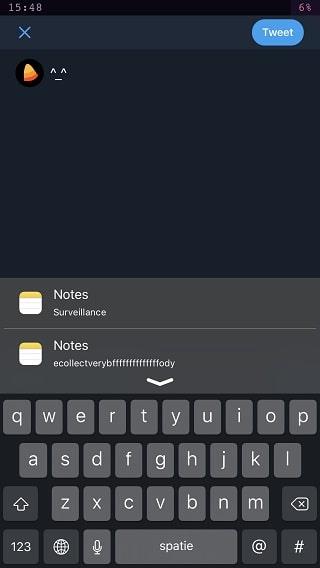Omówiliśmy aplikacje do zarządzania schowkami na platformę Windows i Android , które były przydatne dla naszych czytelników. Użytkownicy iOS zostali pozostawieni w tyle, więc dzisiaj udostępnię listę przydatnych aplikacji do zarządzania schowkami na platformę iOS. Będą one przynajmniej działać na iPhone'ach i iPadach.
Nie trzeba dodawać, że skopiowany tekst będzie można pobrać tylko po zainstalowaniu jednej z tych aplikacji do zarządzania schowkami. Pomijając to, zacznijmy.
Przeczytaj także: 6 najlepszych menedżerów schowków dla Ubuntu
Najlepsze aplikacje do zarządzania schowkami na iOS
1. Menedżer schowka Apple
Universal Clipboard, jak Apple lubi go nazywać, działa bezproblemowo między iPhone'ami i Macbookami. Oznacza to, że możesz skopiować fragment tekstu lub link na iPhonie i wkleić go bezpośrednio na Macbooku.
Jedyną wadą jest to, że nie można kopiować więcej niż jednej rzeczy na raz. W momencie, gdy skopiujesz pozycję 2, pozycja zostanie nadpisana. Ponadto, aby uniwersalny schowek działał, musi spełniać minimalne wymagania dotyczące ciągłości . Korzystając z okazji, twórcy aplikacji stworzyli własne aplikacje do zarządzania schowkami na iOS, które omówimy poniżej.
2. Szybki klip
Jeśli szukasz prostego, bezproblemowego menedżera schowka na iPhone'a lub iPada, zdobądź QuickClip. Kosztuje tylko dolara i zapewnia miejsce do przechowywania wszystkich wycinków. Możesz tworzyć foldery, aby zapisywać wycinki, aby lepiej je kategoryzować.
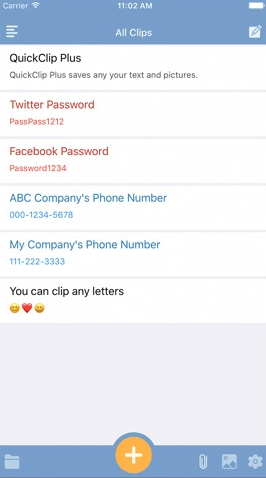
QuickClip nie ma zaawansowanych funkcji, takich jak integracja z macOS, filtry i formatowanie, ale nigdy nie został do tego zaprojektowany. Został zaprojektowany z myślą o użytkownikach, którzy potrzebowali miejsca do przechowywania wycinków, zakończenia historii. Kup QuickClip za 0,99 USD bez reklam. Nie ma dostępnej darmowej wersji.
Plusy:
- Lornetka składana
- Łatwy i prosty
Cons:
- Brak integracji z macOS
- Bez filtrów
- Brak formatowania
Pobierz QuickClip: iOS (płatny)
3. Skopiowane
Copied to menedżer schowka, który jest łatwy w użyciu i całkiem dobrze zaprojektowany. Możesz kopiować wiele tekstów i linków, ale to nie wszystko. Skopiowane umożliwią również tworzenie własnych wycinków. Oznacza to, że nie musisz w kółko wpisywać swojego imienia i nazwiska ani ważnych identyfikatorów i adresów e-mail. Wystarczy użyć Skopiowane. Może kopiować wycinki z nienaruszonym formatowaniem.
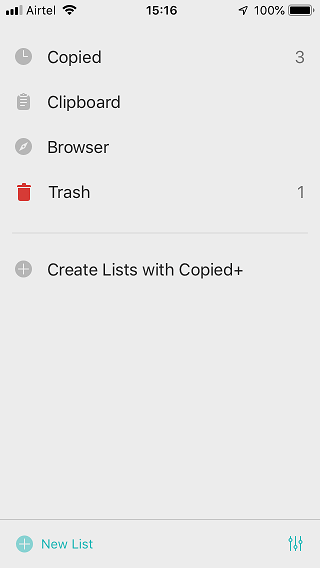
Opracowali aplikację towarzyszącą o nazwie Copied + dla systemu macOS. Jedynym zastrzeżeniem jest to, że będziesz musiał użyć wbudowanej przeglądarki, aby skopiować tekst ze stron internetowych. Istnieje możliwość tworzenia reguł wklejania wycinków. Dostępny jest mały widżet, do którego można szybko skopiować wycinki. ale jeszcze lepszą opcją jest użycie Centrum powiadomień lub własnej klawiatury innej firmy do wycinania!
Wreszcie istnieje funkcja kopiowania zbiorczego, która skopiuje cały tekst, obrazy i linki, jednak wolę używać aplikacji Pocket do zapisywania artykułów. Znacznie lepsza alternatywa. Wersja pro będzie kosztować 2,99 USD i usunie reklamy i odblokuje funkcje, takie jak nieograniczona liczba wycinków, usunie reklamy, utworzy listy i zsynchronizuje je z systemem MacOS.
Plusy:
- Twórz własne klipy
- Obsługuje formatowanie
- integracja z macOS
- Zasady
- Zapisz całe strony internetowe
- Widżet Dzisiaj, centrum powiadomień
- Dedykowana klawiatura do wycinania
Cons:
- Brak dedykowanej klawiatury
- Brak zegarka Apple
Pobierz skopiowane: iOS (Freemium, 2,99 USD)
4. Wklej 2
Jedna z najlepszych ogólnych aplikacji do zarządzania schowkami na iOS, Paste, działa podobnie do działania Copied, ale z pewnymi znaczącymi różnicami. W Copied możesz tworzyć listy, co jest fajne, ale musisz ręcznie sortować wycinki, czego, szczerze mówiąc, większość z nas nie zamierza robić. Wklej rozwiązuje ten problem dzięki listom, takim jak adres, fragmenty kodów itd., które można kodować kolorami. W zależności od skopiowanego fragmentu można go łatwo sklasyfikować i znaleźć.
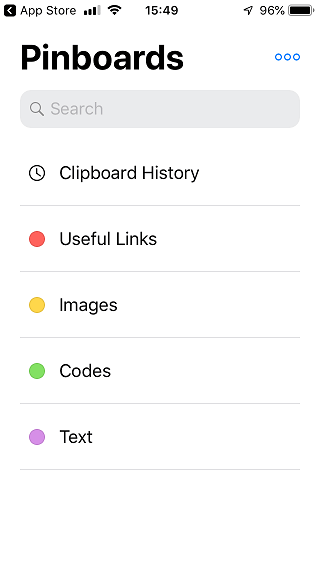
Czy jest coś, z czego często korzystasz, np. adres lub identyfikator e-mail? Przypnij go do góry za pomocą Pinboard. Wklej nie tylko zapisze tekst i linki, ale także obrazy i pliki. Nie pamiętasz, skąd skopiowałeś ten tekst? Wklej zapamięta również informacje o źródle oraz dacie i godzinie. Jedną z ważnych funkcji jest możliwość ignorowania wrażliwych danych. Jeśli ta opcja jest włączona, Wklej wykryje hasła i inne szczegóły, takie jak karta kredytowa, i nie zapisze ich w menedżerze schowka. Osiągnięto spokój ducha. Niektóre poufne aplikacje z krytycznymi informacjami mogą zostać umieszczone na czarnej liście, więc Paste nigdy nie zapisze stamtąd informacji.
Wyszukiwanie jest inteligentne w wyjątkowy sposób. Szukasz przepisu? Po prostu wyszukaj przepis, a Wklej wykryje wszystkie wycinki pasujące do wyszukiwania. Może oszczędzić czas rzeczywisty.
Paste 2 kosztuje 4,99 USD i zsynchronizuje się na wszystkich urządzeniach, w tym na macOS i iPadach.
Plusy:
- Listy
- Skróty
- Kodowane kolorami
- Tablice korkowe
- Obsługa obrazów i plików
- integracja z macOS
- Nie zapisuje wrażliwych danych
- Inteligentne wyszukiwanie
Cons:
Pobierz Pastę 2: iOS (Freemium, 4,99 USD)
Przeczytaj także: 7 najlepszych menedżerów schowka dla komputerów Mac (bezpłatne i płatne)
5. Klip+
Clip+ ma fajną funkcję. Jeśli skopiujesz numer telefonu, Clip+ automatycznie go wykryje, co pozwoli Ci zadzwonić na ten numer bezpośrednio z aplikacji. Jeśli skopiujesz adres internetowy, kliknij go, aby otworzyć w przeglądarce internetowej. Prosta, ale bardzo potrzebna funkcja w takiej aplikacji. Jeśli link prowadzi do obrazu, możesz wyświetlić jego podgląd bezpośrednio w aplikacji. W rzeczywistości możesz także wyświetlić podgląd GIF-ów.
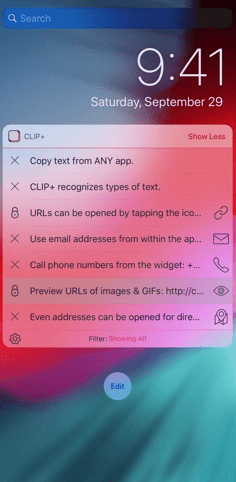
Istnieje widżet dzisiaj, dzięki czemu możesz uzyskać dostęp do wycinków z centrum powiadomień, ale podoba mi się opcja dedykowanej klawiatury. Pozycje można zmieniać, ale nie można ich sortować na listach. Plusem jest wsparcie dla Apple Watch. Clip+ kosztuje 2,99 USD zarówno za iPhone'a, jak i iPada.
Plusy:
- Wykryj numery, adresy URL itp.
- Dedykowana klawiatura Clip+
- Podgląd obrazów i GIF-ów
- Wsparcie Apple Watch
Cons:
- Brak folderów
- Brak inteligentnych list
- Brak inteligentnego wyszukiwania
Pobierz Clip+: iOS
6. Copypasta
Ten jest przeznaczony dla tych, którzy złamali jail na swoich iPhone'ach i iPadach. Copypasta to darmowy menedżer schowków o otwartym kodzie źródłowym z prostym podejściem. Zapewni Ci miejsce do bezpiecznego przechowywania wszystkich Twoich wycinków. Możesz sprawdzić kod źródłowy tutaj i pobrać aplikację tutaj .
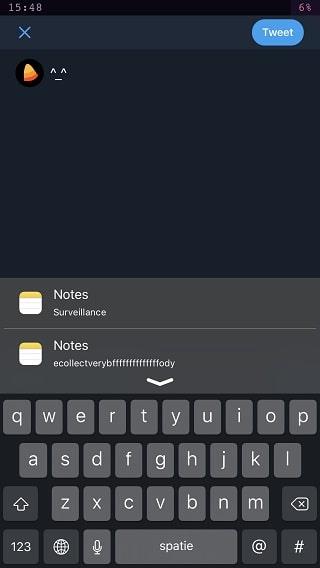
Możesz uzyskać dostęp do menu na dowolnym ekranie, co ułatwia wklejanie skopiowanych wycinków.
Plusy:
- Bezpłatny
- Działa na wszystkich ekranach
Cons:
- Tylko dla urządzeń z systemem iOS po jailbreaku
- Brak kompatybilności z macOS
- Brak zaawansowanych funkcji
Aplikacje do zarządzania schowkami na iOS
Paste 2 to najlepsze ogólne aplikacje do zarządzania schowkami dla urządzeń z systemem iOS, a nawet użytkowników macOS. Jeśli szukasz bogatego w multimedia menedżera schowka, wybierz Clip+, który może wykrywać i wyświetlać podgląd obrazów oraz GIF-ów. Jeśli potrzebujesz czegoś prostszego i tańszego, QuickClip jest wystarczająco dobrą opcją i kosztuje tylko 0,99 USD.